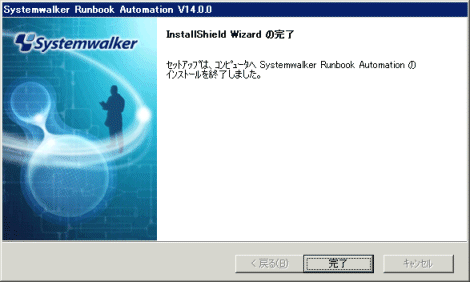運用フローセット開発コンピュータに、Systemwalker Runbook Automationのフロー作成ツールをインストールする手順について説明します。
Administratorsグループに所属するアカウントでログインします。
インストーラを起動します。
以下のCD-ROMをコンピュータのCD-ROMドライブにセットします。
【Windows】
32Bit版のSystemwalker Runbook Automationを利用する場合
Systemwalker Runbook Automation V14g メディアパック (14.0.0) Disc No. 9/10
64Bit版のSystemwalker Runbook Automationを利用する場合
Systemwalker Runbook Automation V14g メディアパック(64bit) (14.0.0) Disc No. 9/10
インストーラが起動され、以下の画面が表示されます。
画面が表示されない場合は、CD-ROMドライブの“swsetup.exe”を実行し、インストーラを起動します。
表示された画面で、[フロー作成ツールのインストール]をクリックしてください。
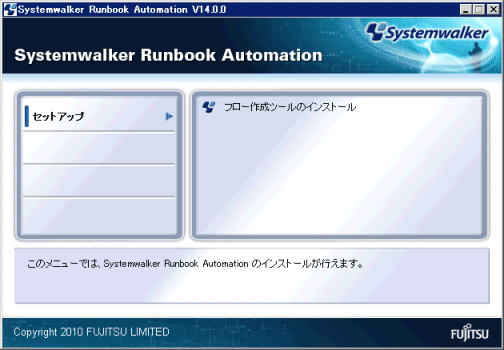
[ようこそ]画面が表示されます。
[次へ]ボタンをクリックしてください。
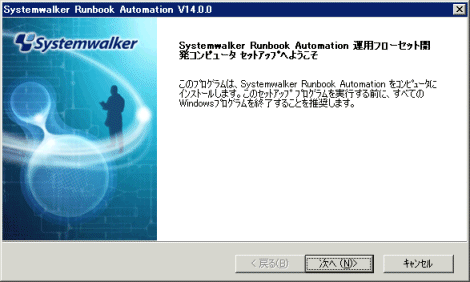
インストール先を指定します。
[インストール先の選択]画面で、インストール先ディレクトリを指定し、[次へ]ボタンをクリックしてください。
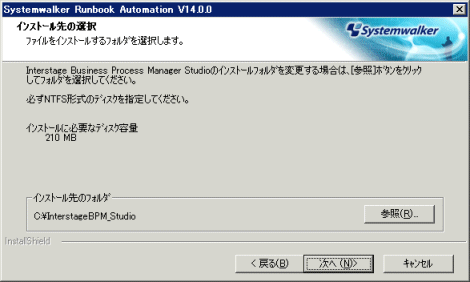
注意
インストール先のパス長は最大58バイトです。
インストール先ディレクトリにはNTFS形式のディスクを指定してください。
必ず新規のディレクトリを指定してください。
「\\」で開始するパス、および相対パス表記での指定はできません。
ディレクトリ名に指定可能な文字は、半角英数字、「-」(ハイフン)、「_」(アンダースコア)です。
Java Development Kit(JDK5.0)がインストールされている配置場所を指定します。
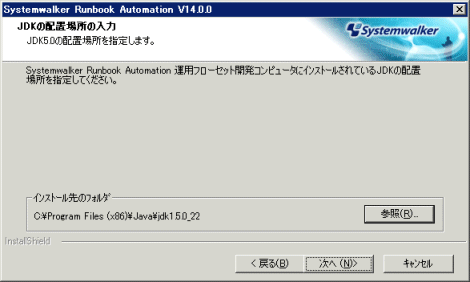
注意
JDK5.0がインストールされていない場合は、[キャンセル]をクリックして、インストール画面を終了したあとに、JDK5.0をインストールしてください。
[インストールの確認]画面で、入力内容の確認を行い、内容に誤りがなければ、[次へ]ボタンをクリックしてください。
インストールが開始されます。
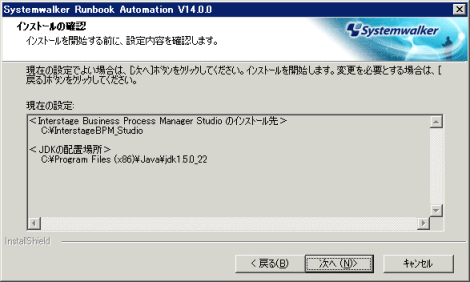
インストールを終了します。
インストールが完了すると以下の画面が表示されます。[完了]をクリックしてください。